Microsoft Word es probablemente el editor de texto más potente del mercado que te permite mucho más que redactar texto. Su gran cantidad de opciones y herramientas te permite por ejemplo crear tablas, gráficos e incluso listas de verificación en la que poder marcar casillas cuando dichas tareas ya se hayan realizado.
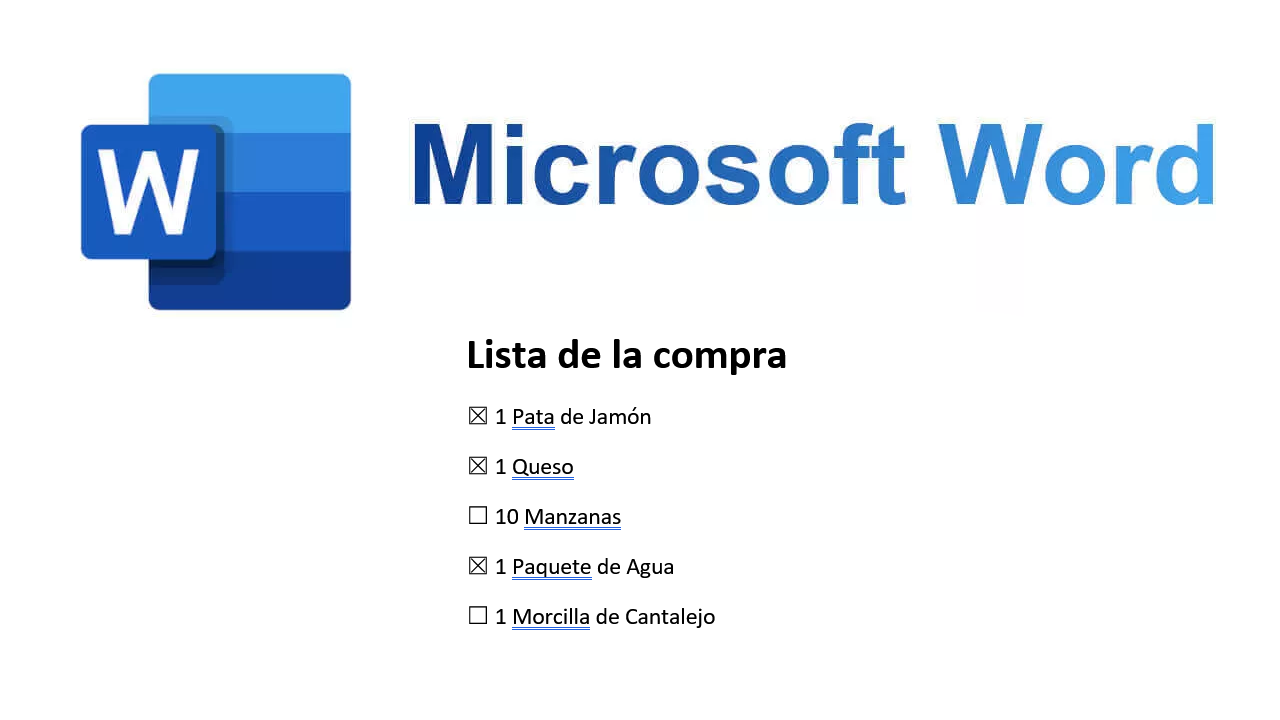
Relacionado: Como activar o desactivar el modo compatibilidad en Microsoft Word.
Sin embargo, la gran cantidad de opciones y herramientas de Microsoft Word puede dificultar en algunas ocasiones la localización de las mismas para poder usarlas. Además, en ocasiones estas herramientas se encuentran ocultas en la configuración de Microsoft Word como por ejemplo la herramienta de casillas de verificación.
Por lo tanto, en el caso de que desees realizar una lista de verificación con casillas marcables en Microsoft Word, primeramente, tendrás que activar la herramienta para poder usarla y crear tu lista de verificación.
Una lista con casillas de verificación puede tener múltiples usos como por ejemplo una lista de cosas que hacer (To Do). De esta forma, cuando vayas realizando las tareas de la lista, podrás ir marcando las casillas junto a ellas para identificarlas como Ya Realizadas. Tambien puede utilizarse como lista de la compra e ir marcando los productos que ya hayas añadido a la cesta o carrito.
Sea cual sea el uso que le des a las listas de verificación, en este tutorial te mostramos como crear las listas de verificación en un documento con Microsoft Word:
Como crear una lista de verificación en un documento con Microsoft Word
1. Tal y como hemos mencionado, lo primero será activar la sección para desarrolladores de Microsoft Word la cual contiene la función de casillas de verificación. Si no sabes como hacerlo te recomendamos que leas el siguiente tutorial: Como activar la pestaña Desarrollador en Word de Microsoft Office.
2. Una vez activada la sección programador abre un documento de Word o crea un nuevo documento.
3. Escribe la lista de opciones, una por línea.
4. Ahora tendrás que colocar el cursor al principio de la línea a la que deseas añadir una casilla de verificación.
5. Renglón seguido sitúate en la pestaña Programador y en su sección Controles, tendrás que seleccionar la herramienta: Control de contenido de casilla (icono de casilla con V)
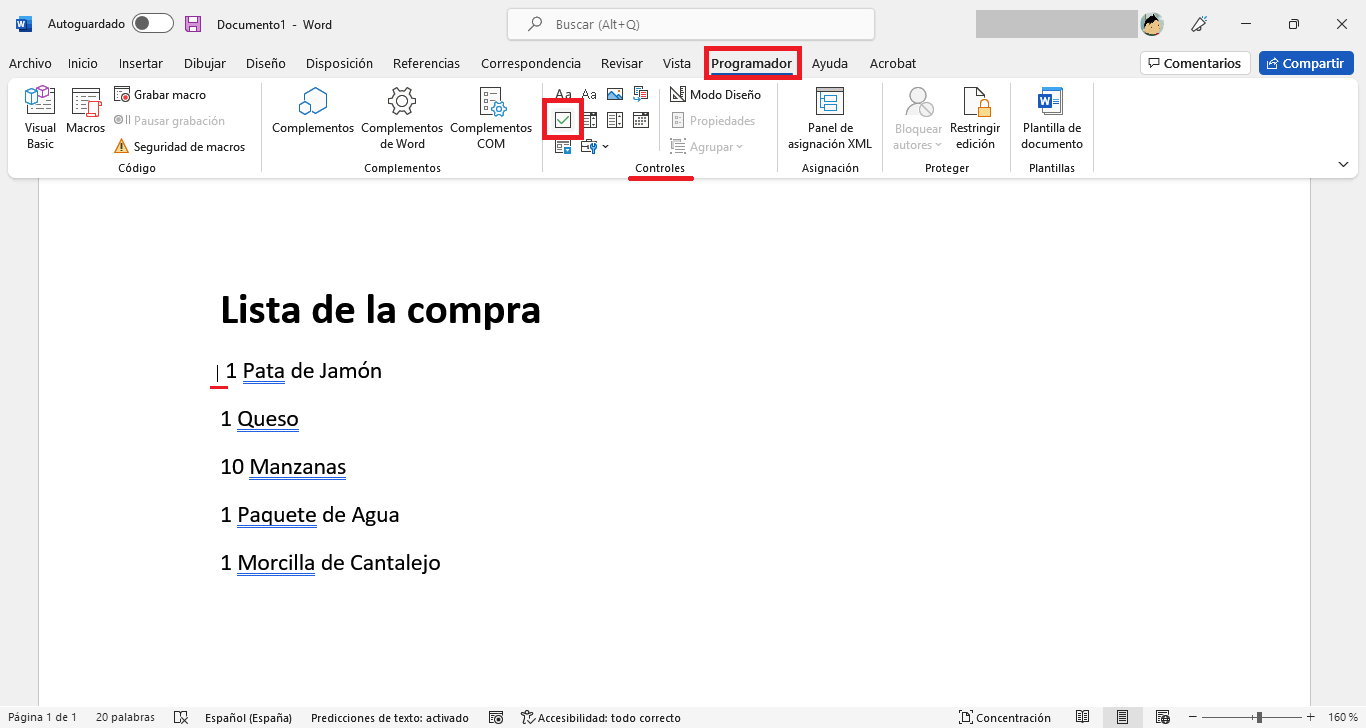
6. Repite esta acción con todas las líneas de la lista de verificación para que todas cuenten con la casilla marcable.
8. Listo, el documento ya cuenta con la lista de verificación en la cual solo tienes que hacer clic en las casillas de los elementos que quieras marcar como realizado.
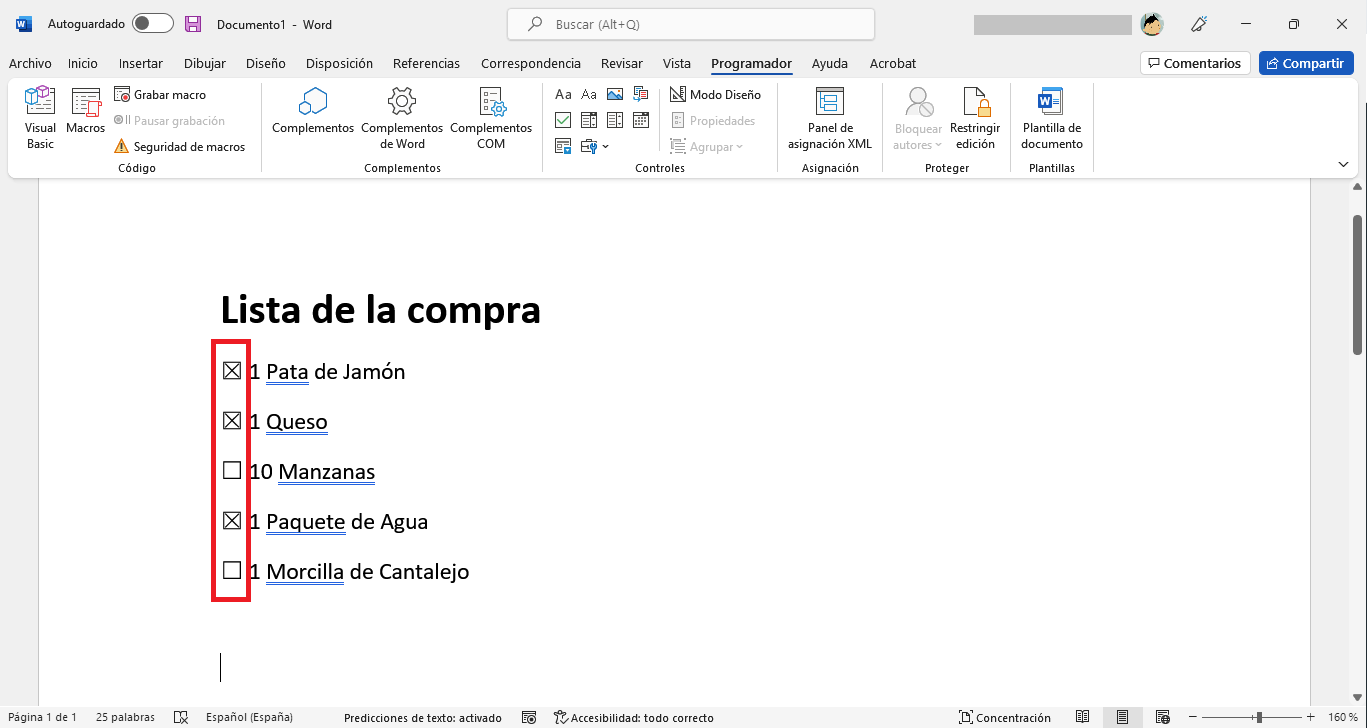
Nota Importante: Lamentablemente no podremos seleccionar todas las líneas de texto que queremos en nuestra lista de verificación e incluir el recuadro de verificación en todas ella de una sola vez.
